《寫在前面》
|
會推薦這個瀏覽器的原因在於evernote擷取網頁的機制,
基本上在iPad上不管是利用內建的safar,或google app瀏覽器,
想要支援evenote甚是麻煩-.-,
雖然網路上有利用書籤語法或利用everclip來解決,
但總是覺得便利性還是不佳。
來啦,今天這個app可說是強大又給力。
Evernote的玩家,在iPAD上必裝啊!
|
▍Dolphin Browser for iPad-iTune 下載
- 免費
- 類別: 生產力工具
- 更新: 2013年02月18日
- 版本: 6.2
- 大小: 10.5 MB
- 語言: 英文
Stability and Performance improvements:
- Evernote: Keep your text format correctly while saving selected text to Evernote
- Confirmation dialog of saving password will only appear when necessary
- Google.com now works in desktop view
- Pages display correctly without mosaic while scrolling
▍將網頁擷取到Evernote中
透過分享可以直接將網頁送到Evernote中:
- 點擊分享按鈕
- 「Login」先讓app與Evernote帳戶做連結
帳戶連結完成後,就可以對網頁擷取設定記事本與下達標籤內容,
儲存的方式有三種,下拉選單可以設定擷取內容或整個網頁。
儲存的方式有三種,下拉選單可以設定擷取內容或整個網頁。
Annotation的功能可以在網頁上做繪圖,儲存之後在Evernote會以圖檔的方式呈現。
▍網頁書籤功能的使用

在網址列上點擊【+】,可以將目前網頁記錄下來,它有三種機制:
- Add Bookmark-加入書籤
- Add SpeedDail-會在新開tap下方出現
- Add Gesture-新增手勢

點擊書籤簿可以做書籤管理,按下「Edit」

上方「New folder」可以新增資料夾,替書籤做群組管理,
(書籤支援直接拖曳改變順序功能)

鍵入資料夾名稱後,可以選擇資料夾層次,它是支援樹狀資料夾的。
▍管理書籤-移動書籤到指定資料夾

若想將第一層書籤整理到指定資料夾內,在「edit」的狀態下,
我們並沒有辦法直接拖曳加入。請點擊需要移動的資料夾。

點擊目前所在的資料夾層次

勾選指定的資料夾,搞定!
▍支援手勢功能

在觸控裝置上使用當然少不了的就是手勢功能了,
點擊手指圖示後,在白板上可以利用手勢來控制瀏覽器功能,
但要畫什麼?點擊下方齒輪設定圖示。

左邊會列出預設手勢功能表,我們可以透過右上角「edit」來自定義,
當然它也可以新創手勢,點選「create Gesture」右方箭號。

我可以替《進入目前網站》來新增手勢,點擊next後自行錄製吧。
▍開啟禁止彈出網頁廣告功能
▲在setting中有幾個功能可以介紹一下
▍同步帳戶資訊
▍連結其他分享平台
▍搜尋網頁關鍵字
▍Jackie老師碎碎念:
我想,有了這個瀏覽器後,在iPAD上其他瀏覽器出現的機率應該會變得少之又少了。








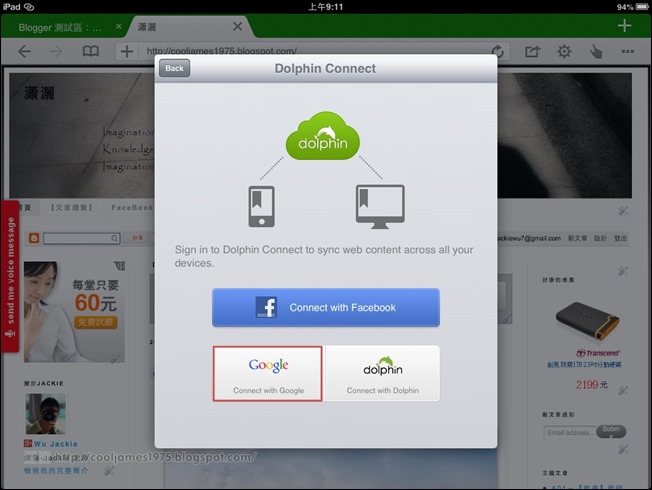



沒有留言:
張貼留言